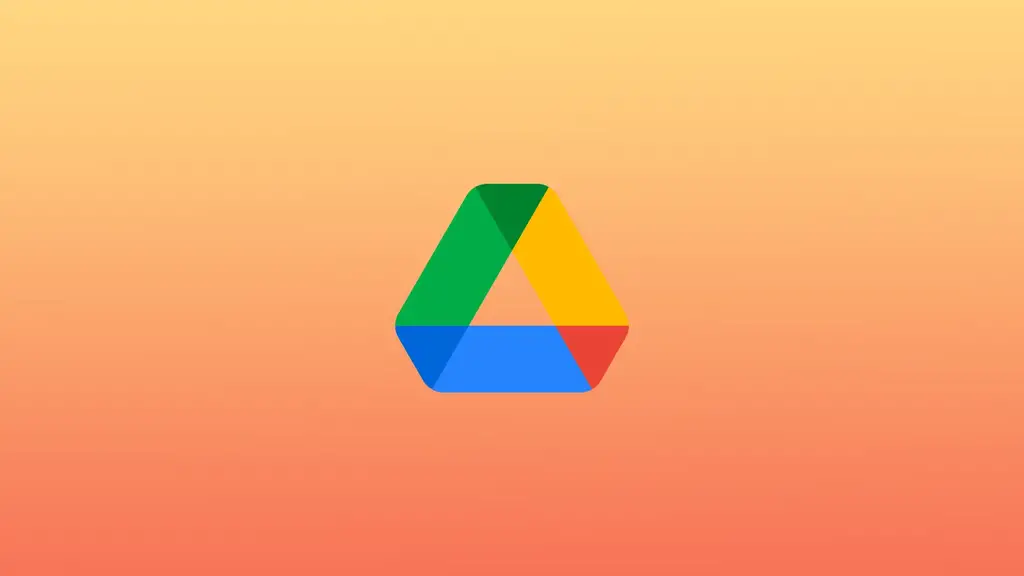Google Drive ist ein beliebter Cloud-Speicherdienst, mit dem Sie Ihre Dateien überall dort speichern und abrufen können, wo Sie eine Internetverbindung haben. Sie können auf Ihre Google Drive-Dateien direkt über den Dateimanager Ihres Macs zugreifen.
Wie bekomme ich Google Drive dazu, im Finder angezeigt zu werden?
Um Google Drive zu Finder auf einem Mac hinzuzufügen, folgen Sie diesen Schritten:
- Zuerst müssen Sie Google Drive in Ihrem Browser öffnen.
- Klicken Sie dann auf die Option „Laufwerk für Desktop herunterladen“.
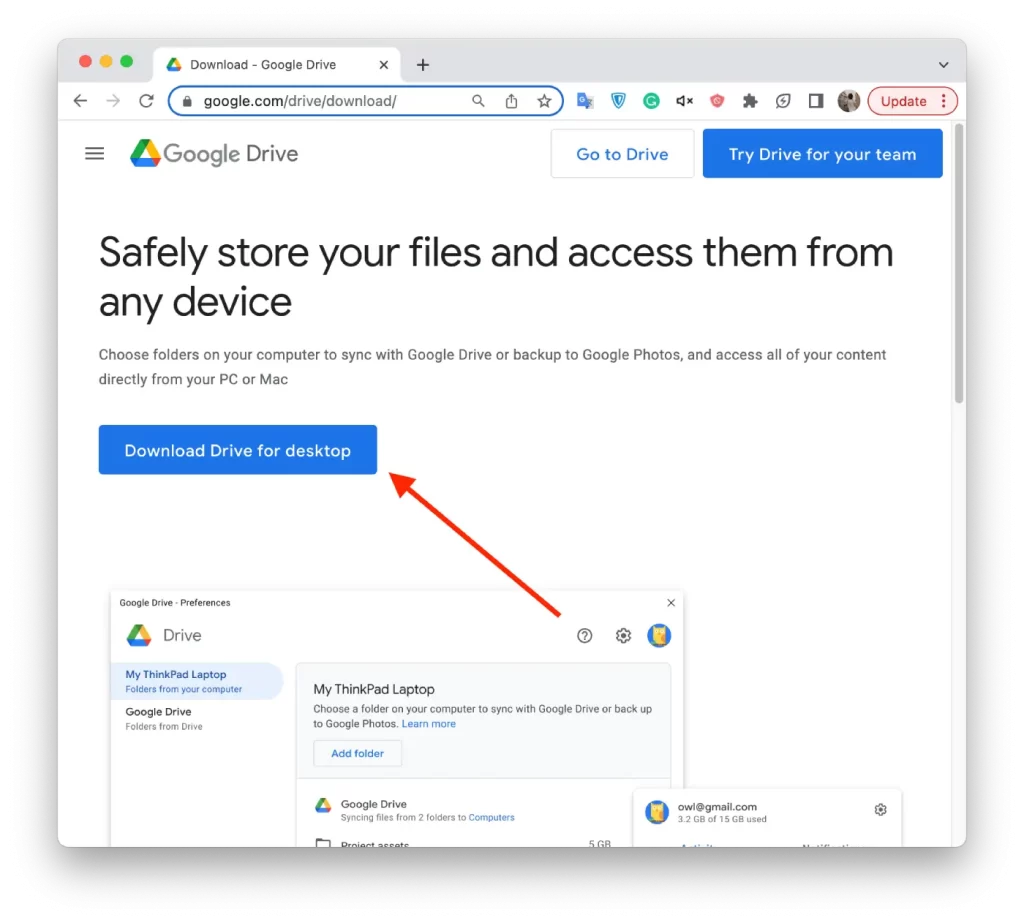
- Nach dem Herunterladen klicken Sie auf die Datei, um sie zu installieren.
- Sie müssen auf GoogleDrive.pkg doppelklicken.
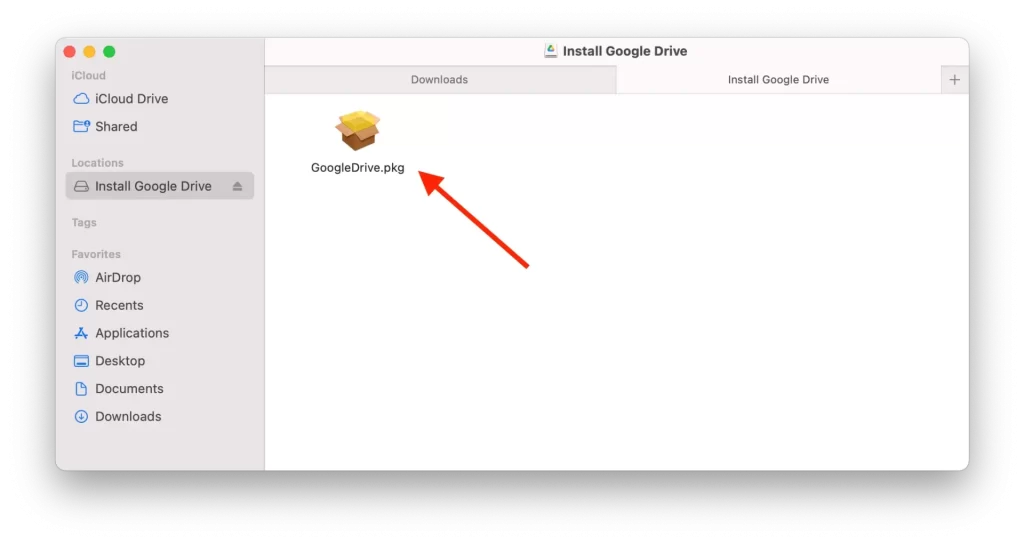
- In dem neuen Fenster klicken Sie auf die Schaltfläche Weiter.

- Klicken Sie auf „Installieren“ und geben Sie Ihr Passwort ein.
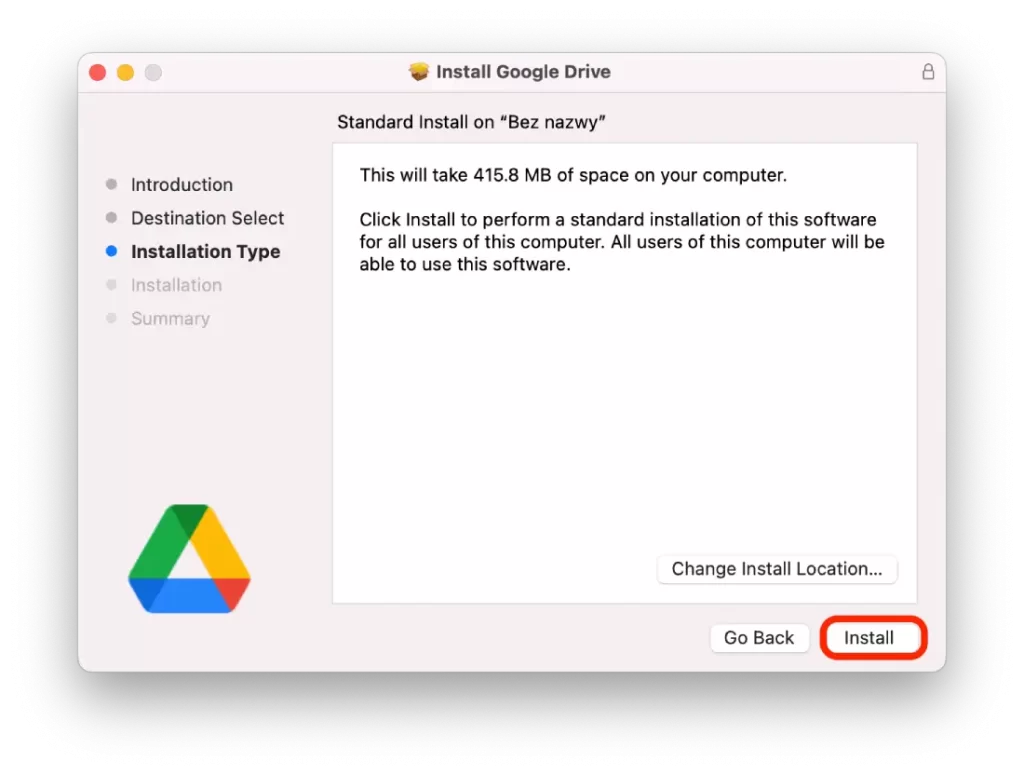
- Dann wird ein Fenster wie dieses angezeigt, in dem Sie auf Anmelden klicken müssen.
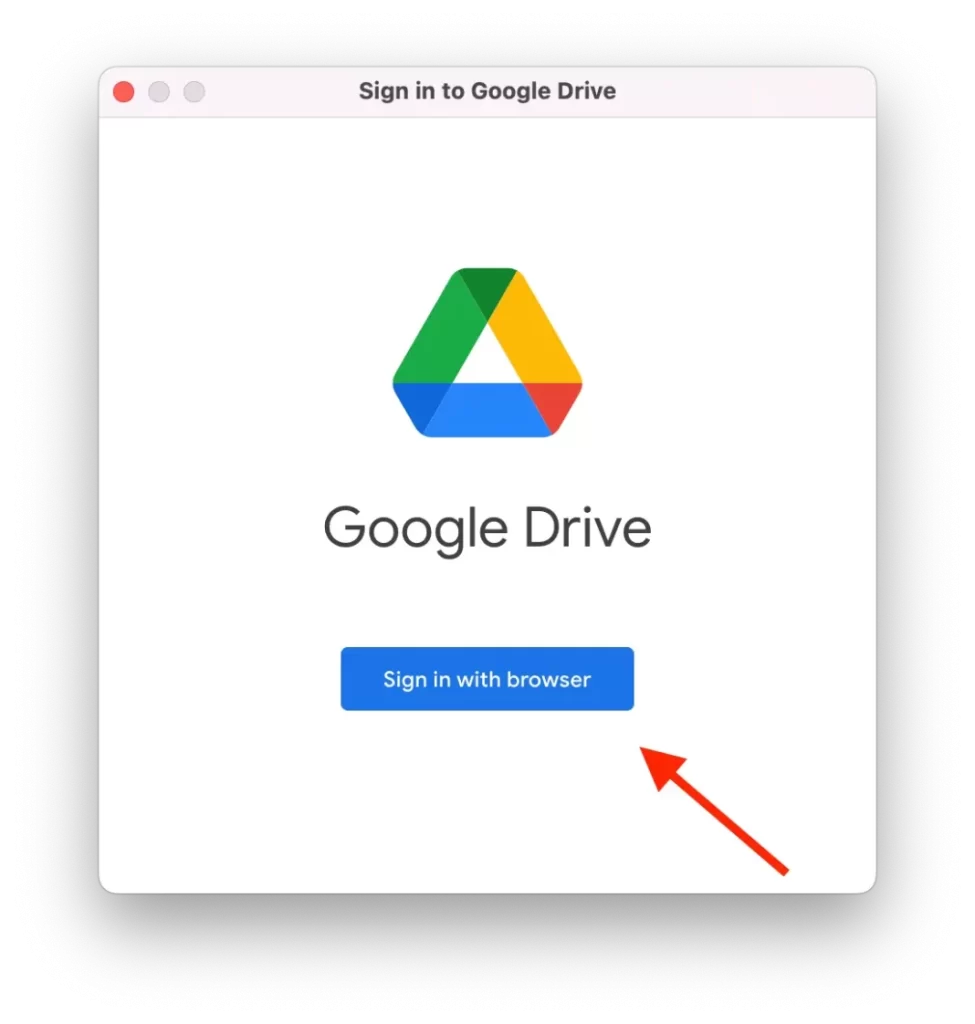
- Als Nächstes müssen Sie in der Google Drive-App auf das Zahnradsymbol klicken und die Einstellungen öffnen.
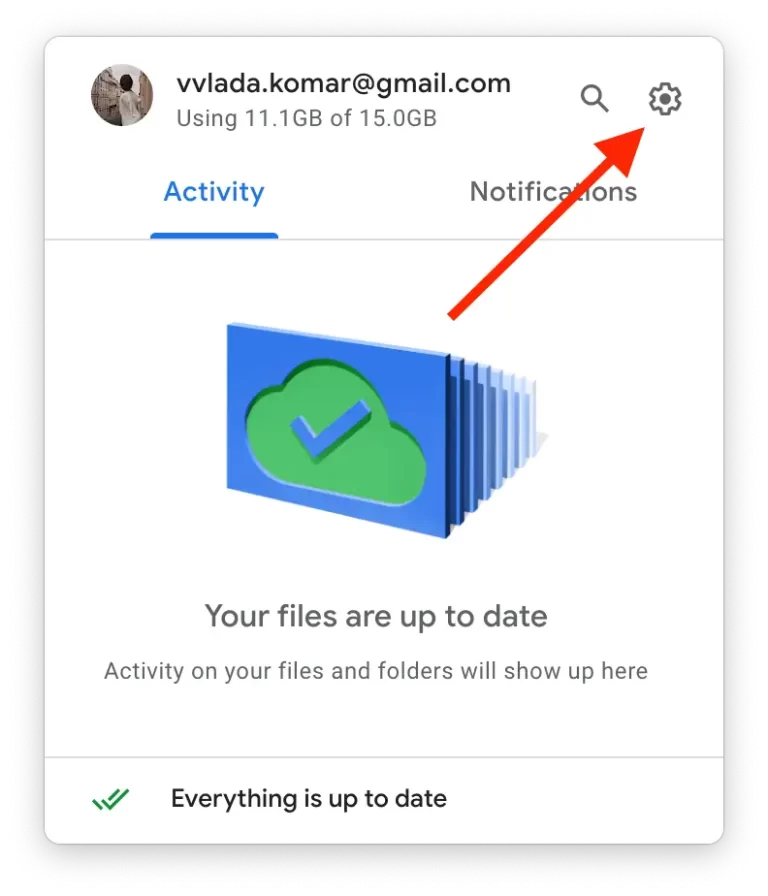
- Dann müssen Sie auf der linken Seite des Bildschirms auf Google Drive klicken.
- Sie müssen eine der Optionen Dateien streamen oder Dateien spiegeln auswählen.
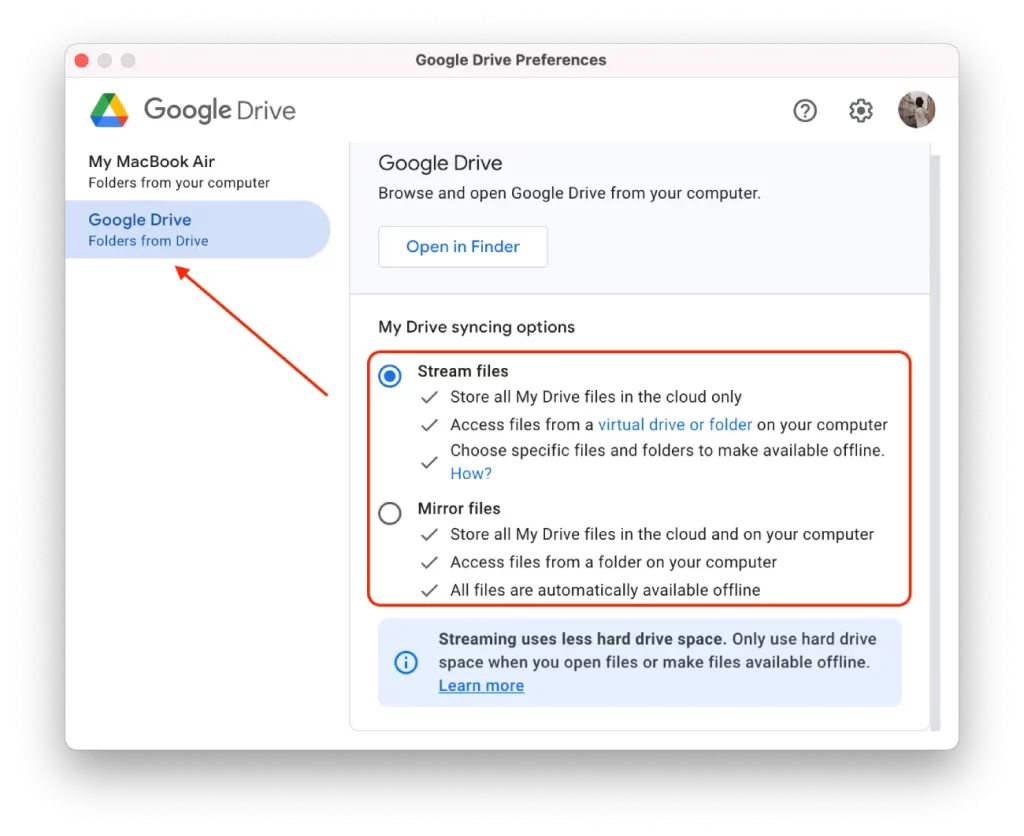
- Öffnen Sie den Finder auf Ihrem Mac, und Sie sehen den Google Drive-Ordner.
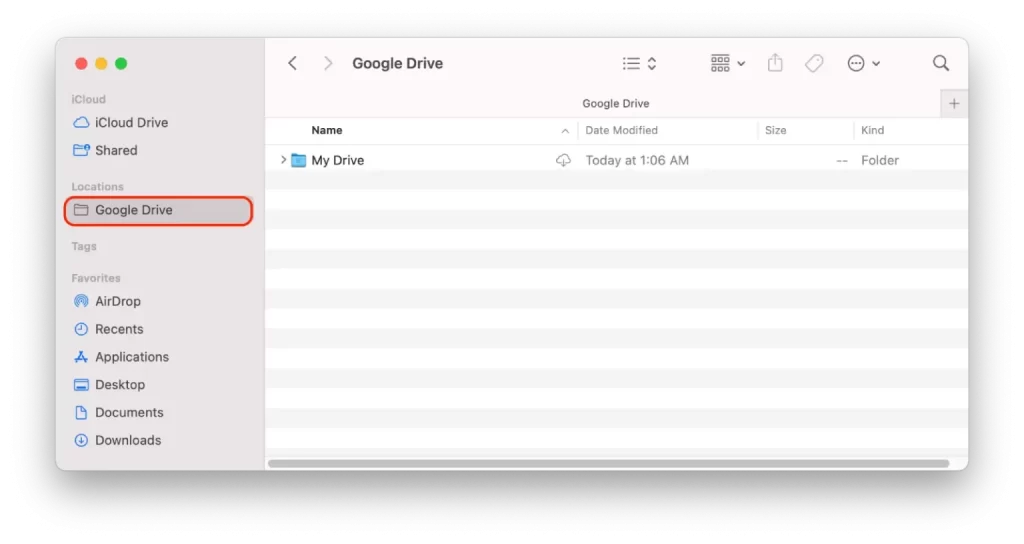
Nach diesen Schritten werden die Dateien synchronisiert. Um sicherzustellen, dass alles funktioniert, können Sie in den Einstellungen auf die Option „Synchronisierung fortsetzen“ klicken.
Was bedeutet das Synchronisieren von Dateien von der Festplatte mit einem Ordner auf einem Mac?
Das Synchronisieren von Dateien von einer Festplatte in einen Ordner auf einem Mac bedeutet, dass Sie Dateien von einer externen Festplatte oder einem Speichergerät in einen bestimmten Ordner auf dem lokalen Speicher Ihres Macs kopieren. So können Sie direkt von Ihrem Mac aus auf diese Dateien zugreifen, ohne eine Verbindung zu einer externen Festplatte oder einem Speichergerät herstellen zu müssen.
Im Falle von Google Drive ist der Google Drive-Ordner im Mac Finder ein Ordner, der auf Ihrem Mac erstellt wird, wenn Sie die Google Backup and Sync App installieren und sich anmelden. Dieser Ordner wird automatisch mit Ihrem Google Drive Cloud-Speicher synchronisiert, so dass Sie direkt von der Finder-Anwendung Ihres Macs auf Ihre Google Drive-Dateien zugreifen können.
Wenn Sie den Google Drive-Ordner im Mac Finder öffnen, sehen Sie alle Dateien und Ordner, die Sie in Ihrem Google Drive-Konto gespeichert haben. Sie können diese Dateien dann wie alle anderen Dateien auf Ihrem Mac öffnen, bearbeiten oder verschieben.
Alle Änderungen, die Sie an diesen Dateien vornehmen, werden automatisch mit Ihrem Google Drive-Konto synchronisiert, sodass Sie von jedem Gerät mit einer Internetverbindung auf die neueste Version Ihrer Dateien zugreifen können. Ebenso werden alle Änderungen, die Sie an Ihren Dateien in Google Drive vornehmen, mit dem Google Drive-Ordner auf Ihrem Mac synchronisiert, damit Ihre lokalen Dateien immer auf dem neuesten Stand sind.
Was sind die Nachteile des Hinzufügens von Google Drive zu Finder?
Das Hinzufügen von Google Drive zu Finder auf einem Mac birgt einige potenzielle Nachteile:
Stauraum
Wenn Sie Google Drive zu Finder hinzufügen, können Sie wählen, ob Sie alle Ihre Google Drive-Dateien oder nur bestimmte Ordner synchronisieren möchten. Aber auch wenn Sie nur bestimmte Ordner synchronisieren, belegen die Dateien, die Sie synchronisieren, lokalen Speicherplatz auf Ihrem Mac. Wenn Sie viele Dateien oder eine begrenzte Menge an lokalem Speicherplatz haben, kann dies ein Problem darstellen.
Probleme bei der Synchronisierung
Die Synchronisierung von Dateien zwischen Google Drive und Ihrem Mac kann manchmal zu Problemen oder Fehlern führen. Wenn es zum Beispiel widersprüchliche Versionen einer Datei gibt, weiß der Synchronisierungsprozess möglicherweise nicht, welche Version beibehalten werden soll, was zu Datenverlusten führen kann. Außerdem kann das Synchronisieren großer Dateien oder vieler Dateien auf einmal den Synchronisierungsprozess verlangsamen.
Sicherheitsrisiken
Die Synchronisierung von Dateien aus Google Drive mit Ihrem Mac kann ein Sicherheitsrisiko darstellen, insbesondere wenn Sie sensible oder vertrauliche Informationen speichern. Wenn Ihr Mac verloren geht oder gestohlen wird, kann jeder, der sich Zugang zu Ihrem Computer verschafft, auf Ihre synchronisierten Dateien zugreifen. Wenn Ihr Google-Konto kompromittiert wird, kann die Person, die sich Zugang verschafft, auch auf Ihre synchronisierten Dateien zugreifen.
Leistung
Die Ausführung der Anwendung „Backup und Synchronisierung“ auf Ihrem Mac kann die Leistung Ihres Computers verlangsamen, insbesondere wenn Sie viele Dateien gleichzeitig synchronisieren.
Internet-Konnektivität
Um auf Ihre in Google Drive gespeicherten Dateien zugreifen zu können, benötigen Sie eine Internetverbindung. Wenn Sie nicht über eine stabile oder schnelle Internetverbindung verfügen, kann der Zugriff auf Dateien und deren Synchronisierung langsam oder sogar unmöglich sein. Wenn Sie außerdem eine Datenobergrenze für Ihren Internetplan haben, kann das Synchronisieren großer Dateien oder vieler Dateien auf einmal Ihre Daten schnell aufbrauchen.